文章目录
-
- [Migrate from VS Code 从 VS Code 迁移](#Migrate from VS Code 从 VS Code 迁移)
-
- [mport Extensions, Themes, Settings, and Keybindings导入扩展、主题、设置和键绑定](#mport Extensions, Themes, Settings, and Keybindings导入扩展、主题、设置和键绑定)
- [Staying Up to Date 保持最新状态](#Staying Up to Date 保持最新状态)
- [Why Not an Extension? 为什么不进行扩展?](#Why Not an Extension? 为什么不进行扩展?)
- [Settings 设置](#Settings 设置)
- [Why is the Activity Bar in Cursor horizontal? 为什么 Cursor 中的活动栏是水平的?](#Why is the Activity Bar in Cursor horizontal? 为什么 Cursor 中的活动栏是水平的?)
- [Usage 用法](#Usage 用法)
-
- 订阅层级
- [Premium models 高级型号](#Premium models 高级型号)
- [Pro Trial 专业试用](#Pro Trial 专业试用)
- [Fast and Slow Requests 快速和慢速请求](#Fast and Slow Requests 快速和慢速请求)
- [Check Your Usage 检查您的使用情况](#Check Your Usage 检查您的使用情况)
- [Optional Usage-based Pricing可选的基于使用量的定价](#Optional Usage-based Pricing可选的基于使用量的定价)
- [Migrate from GitHub Copilot 从 GitHub Copilot 迁移](#Migrate from GitHub Copilot 从 GitHub Copilot 迁移)
-
-
- [Tab Improvements 选项卡改进](#Tab Improvements 选项卡改进)
- [Migrate from GitHub Copilot 从 GitHub Copilot 迁移](#Migrate from GitHub Copilot 从 GitHub Copilot 迁移)
-
- [Advanced Features 高级功能](#Advanced Features 高级功能)
-
-
- [Tab in Peek 速览中的 Tab 键](#Tab in Peek 速览中的 Tab 键)
- [Cursor Prediction 光标预测](#Cursor Prediction 光标预测)
- [Partial Accepts 部分接受](#Partial Accepts 部分接受)
-
- [Customize 自定义](#Customize 自定义)
-
-
- [Choose an AI Model 选择 AI 模型](#Choose an AI Model 选择 AI 模型)
- [In-Editor 编辑器内](#In-Editor 编辑器内)
- [Settings 设置](#Settings 设置)
-
- [With Codebase 使用代码库](#With Codebase 使用代码库)
-
-
- [Default Codebase Chat 默认代码库聊天](#Default Codebase Chat 默认代码库聊天)
- [Embeddings Search 嵌入搜索](#Embeddings Search 嵌入搜索)
- [Advanced Codebase Search 高级代码库搜索](#Advanced Codebase Search 高级代码库搜索)
-
- [Apply 应用](#Apply 应用)
-
-
- [Apply Code Blocks 应用代码块](#Apply Code Blocks 应用代码块)
- [Accept or Reject 接受或拒绝](#Accept or Reject 接受或拒绝)
-
- [Cmd K 命令 K - Overview 概述](#Cmd K 命令 K - Overview 概述)
-
-
- [Overview 概述](#Overview 概述)
- [Prompt Bars 提示栏](#Prompt Bars 提示栏)
- [Inline Generation 内联生成](#Inline Generation 内联生成)
- [Inline Edits 内联编辑](#Inline Edits 内联编辑)
- [Follow-up Instructions 后续操作说明](#Follow-up Instructions 后续操作说明)
- [Default Context 默认上下文](#Default Context 默认上下文)
- [Quick Question 快速问题](#Quick Question 快速问题)
-
- [Terminal Cmd K 终端 Cmd K](#Terminal Cmd K 终端 Cmd K)
- [Codebase Indexing 代码库索引](#Codebase Indexing 代码库索引)
-
-
- [Index your Codebase 为代码库编制索引](#Index your Codebase 为代码库编制索引)
- [Advanced Settings 高级设置](#Advanced Settings 高级设置)
-
- [Rules for AI AI 规则](#Rules for AI AI 规则)
- [@ Symbols @ 符号](#@ Symbols @ 符号)
- [Ignore Files 忽略文件](#Ignore Files 忽略文件)
-
-
- [An Example .cursorignore file 示例 .cursorignore 文件](#An Example .cursorignore file 示例 .cursorignore 文件)
-
- [Models 模型](#Models 模型)
-
-
- [Model Dropdown 模型下拉列表](#Model Dropdown 模型下拉列表)
- [Long Context Only Models 仅长上下文模型](#Long Context Only Models 仅长上下文模型)
- [What context window is used for model X?模型 X 使用什么上下文窗口?](#What context window is used for model X?模型 X 使用什么上下文窗口?)
-
Migrate from VS Code 从 VS Code 迁移
Cursor 是 VS Code 的一个分支。 这使我们能够专注于使用 AI 编写代码的最佳方式,同时提供熟悉的文本编辑体验。
mport Extensions, Themes, Settings, and Keybindings导入扩展、主题、设置和键绑定
您可以一键将 VS Code 配置导入 Cursor。导航到 光标设置 > 常规 > 帐户。

Staying Up to Date 保持最新状态
我们会定期将 Cursor 变基到最新版本的 VS Code 上。
Why Not an Extension? 为什么不进行扩展?
作为独立应用程序,Cursor 可以更好地控制编辑器的 UI,从而实现更好的 AI 集成。我们的一些功能,如 Cursor Tab 和 CMD-K,不能作为现有编码环境的插件。
🔥无限GPT4.omini + 主流大模型集聚地 + 上百种AI工作流落地场景 = 能用AI
🔥传送门:https://www.nyai.chat/chat?invite=nyai_1141439&fromChannel=csdn
Settings 设置
您可以通过单击右上角的齿轮按钮、按 Ctrl/⌘ + Shift + J ,或 Ctrl/⌘ + Shift + P 并键入 光标设置 来打开光标特定设置窗格。
您可以使用 Ctrl/⌘ + Shift + P ,然后键入 VS Code 设置 来打开 VS Code 特定设置。
Why is the Activity Bar in Cursor horizontal? 为什么 Cursor 中的活动栏是水平的?
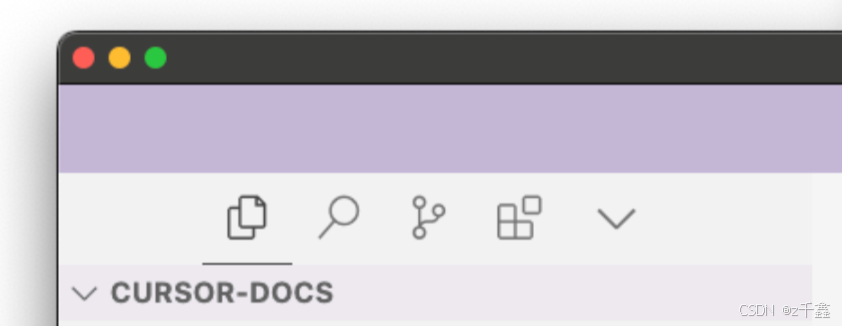
默认情况下,活动栏是水平的,以便为聊天留出空间。如果您更喜欢正常的垂直活动栏,可以转到 VS Code 设置并设置 workbench.activityBar.orientation 为 vertical,然后重新启动 Cursor。
Usage 用法
有关更多定价信息,请访问 Cursor 定价。
🔥无限GPT4.omini + 主流大模型集聚地 + 上百种AI工作流落地场景 = 能用AI
🔥传送门:https://www.nyai.chat/chat?invite=nyai_1141439&fromChannel=csdn
订阅层级
Cursor 提供多个订阅层以满足您的需求。
-
Hobby (爱好)
- 14 天 Pro 试用
- 50 种慢速高级模型使用
- 200 个光标 - 小用途
- 2000 次完成使用
-
Pro (专业版)
- 每月 500 次快速高级模型使用
- 无限次慢速高级模型使用
- 无限游标 - 小用途
- 无限完成
- 每月 10 次 Claude Opus 使用
-
Business (商)
- 使用情况信息与 Pro 套餐相同
- 额外优惠,详见定价页面
Premium models 高级型号
GPT-4、GPT-4o 和 Claude 3.5 十四行诗 都算作高级模型。
Pro Trial 专业试用
所有新用户都将获得 14 天的 Pro 试用期 ,并授予对所有 Pro 功能的访问权限。14 天后,未升级的用户将恢复为 Hobby 计划。
Fast and Slow Requests 快速和慢速请求
默认情况下,Cursor 服务器会尝试向所有用户提供快速的高级模型请求。然而,在高峰期,用完快速高级积分的用户将被转移到慢速池,这实际上是等待快速高级请求可用的用户队列。
这个队列是公平的,Cursor 将尽一切可能使队列尽可能短。但是,如果您需要更多快速的高级积分并且不想等待,则可以在设置页面上添加更多请求。
Check Your Usage 检查您的使用情况
您可以在 Cursor Settings (光标设置)页面上检查您的使用情况。您也可以在 Cursor 应用程序中访问此页面,在 Cursor Settings > General > Account 下,然后按"Manage Subscription "(管理订阅)(专业用户)或"Manage"(管理)(商业用户)。
游标使用情况会根据您的订阅开始日期每月重置一次。
Optional Usage-based Pricing可选的基于使用量的定价
您可以通过访问设置页面,为超出计划中包含的请求的请求选择基于使用量的定价。
基于使用量的定价详细信息:
- 基于使用量的定价是按日历月计算的(不一定与您的计费周期相同,大约在每月的 2 日至 3 日计费)
- 如果您立即取消请求或请求出错,我们不会计算它
- 您可以配置硬性限制,并且每月支付的费用永远不必超过硬性限制(基于使用量的定价)
- 目前,基于使用量的定价仅适用于 Claude 3 Opus 和长时间上下文聊天中的一些模型。
Migrate from GitHub Copilot 从 GitHub Copilot 迁移
🔥无限GPT4.omini + 主流大模型集聚地 + 上百种AI工作流落地场景 = 能用AI
🔥传送门:https://www.nyai.chat/chat?invite=nyai_1141439&fromChannel=csdn
Tab Improvements 选项卡改进
最大的区别是 Cursor 和 GitHub Copilot 完成代码的方式。
-
GitHub Copilot 可以在光标位置插入文本,但无法编辑光标周围的代码或删除文本。
-
Cursor 可以在光标处插入文本,还有更多功能:
-
多字符编辑

-
基于指令的编辑

-
此外,Cursor 在上下文窗口中具有您最近更改的历史记录,因此它知道您下一步要尝试做什么。
Migrate from GitHub Copilot 从 GitHub Copilot 迁移
由于 Cursor 默认随 GitHub Copilot 一起提供,因此您可能同时安装了 GitHub Copilot 和 Cursor。我们建议您在要使用 Cursor 时关闭 GitHub Copilot。
默认情况下,Cursor 优先于 GitHub Copilot。如果您想使用 GitHub Copilot,可以在设置中禁用 Cursor。
Advanced Features 高级功能
🔥无限GPT4.omini + 主流大模型集聚地 + 上百种AI工作流落地场景 = 能用AI
🔥传送门:https://www.nyai.chat/chat?invite=nyai_1141439&fromChannel=csdn
Tab in Peek 速览中的 Tab 键
您还可以在 "Go to Definition" 或 "Go to Type Definition" 速览视图中使用 Cursor Tab。例如,在向函数调用添加新参数时,这非常有用。
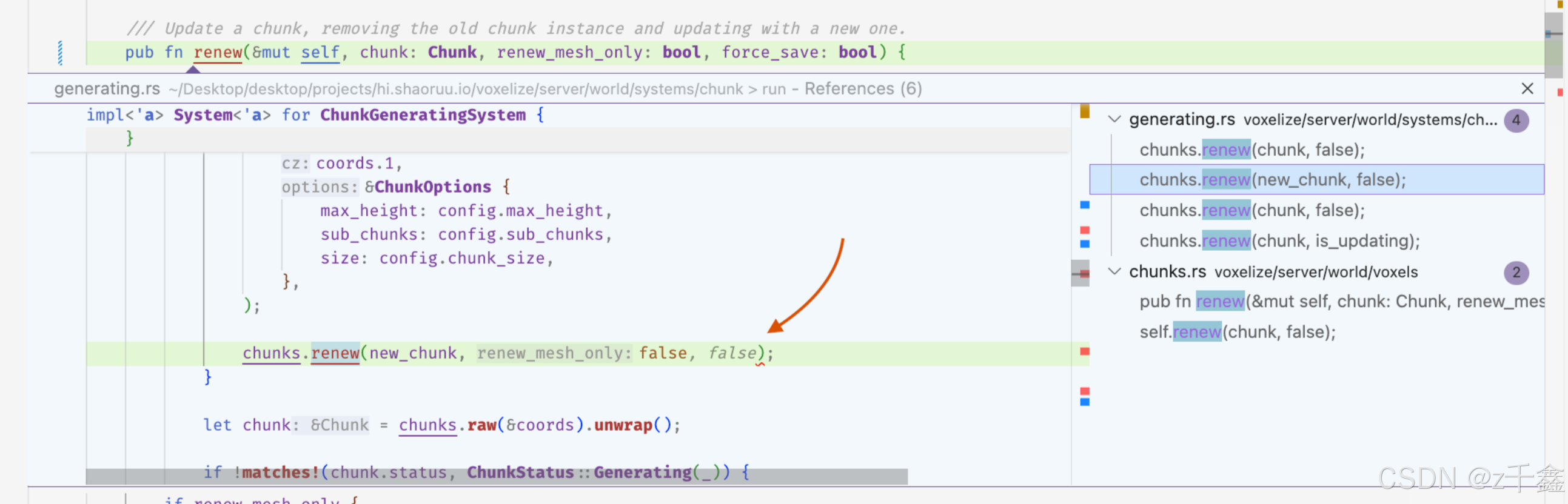
我们特别喜欢在 vim 中与 gd 结合使用,例如,修改函数定义,然后一次性修复其所有用法。
Cursor Prediction 光标预测
Cursor 还可以预测您在接受编辑后将转到的下一个位置。如果可用,您将能够按 Tab 键转到下一个位置,从而允许您通过 Tab-Tab-Tab 键进行编辑。
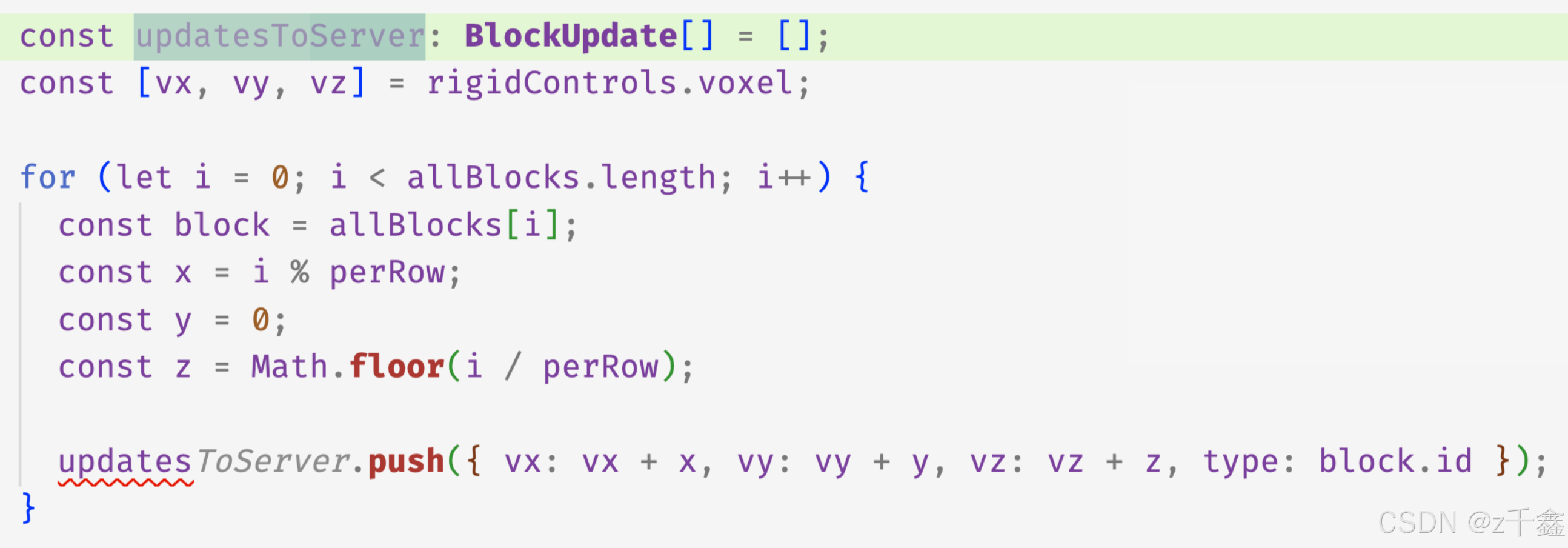
Cursor 预测了下一个位置,并建议在那里进行编辑。
Partial Accepts 部分接受
您可以通过按 Ctrl/⌘ 和 向右箭头 (或设置为 editor.action.inlineSuggest.acceptNextWord 您喜欢的键绑定)来接受建议的下一个单词。
要启用部分接受,请导航到 光标设置 > 功能 > 光标选项卡。
Customize 自定义
🔥无限GPT4.omini + 主流大模型集聚地 + 上百种AI工作流落地场景 = 能用AI
🔥传送门:https://www.nyai.chat/chat?invite=nyai_1141439&fromChannel=csdn
Choose an AI Model 选择 AI 模型
通过 模型切换 选择您喜欢的 AI 模型,Cursor Chat 将使用该模型生成响应。您可以通过按 Ctrl/⌘ / 在模型之间切换。
默认情况下,Cursor Chat 将 OpenAI 的 GPT-4 用于其 AI 模型(具体来说,gpt-4 标签指向我们的 GPT4-Turbo 实例)。您为 Chat 选择的 AI 模型将保存以供将来使用,因此您不必在每次打开 Cursor Chat 时都更改它。
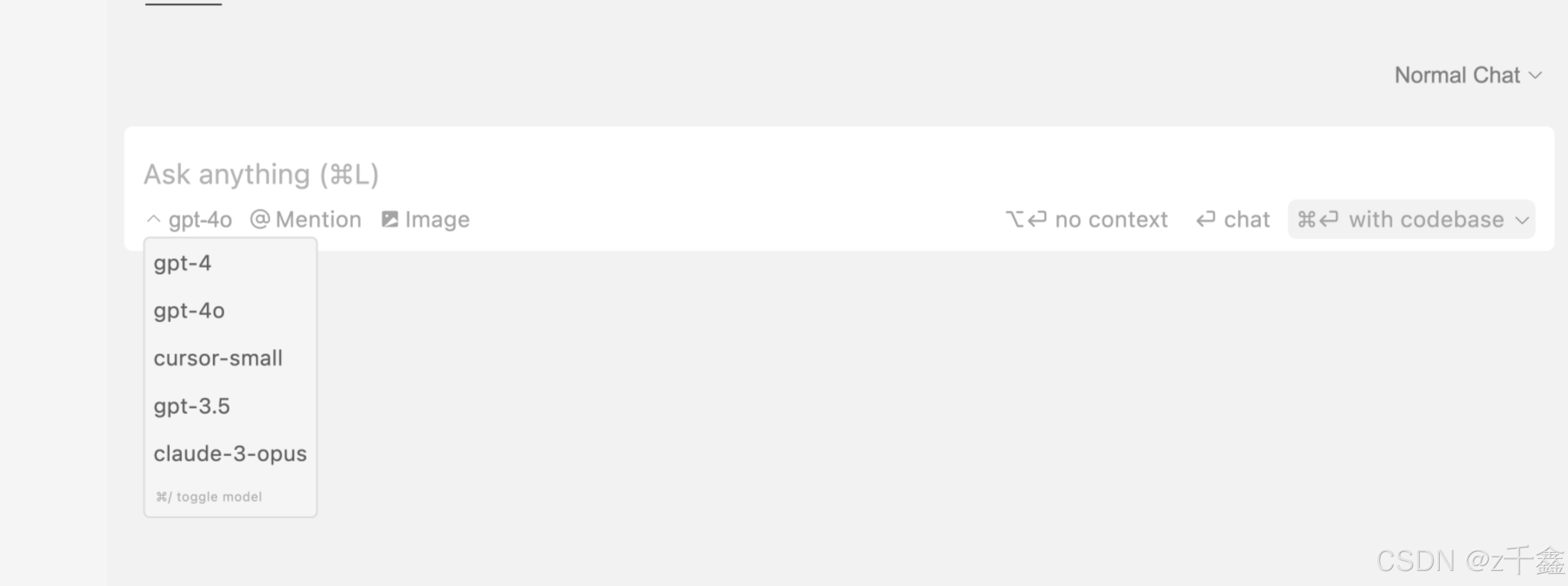
In-Editor 编辑器内
Cursor Chat 也可以用作编辑器选项卡,方法是单击水平的 "More" 按钮,然后单击 "Open Chat in Editor" 按钮。然后,Cursor Chat 将像常规编辑器选项卡一样运行。按 Ctrl/⌘ + L 将调出聊天选项卡并聚焦于它。
Settings 设置
您可以在 Cursor Settings > Features > Chat 下自定义 光标聊天。这些设置包括:
-
始终在网上搜索答案
- 这将使 AI 模型在每个查询中浏览 Web 以获取最新信息。
-
添加聊天淡入淡出动画
- 这会在生成 AI 消息时为其添加平滑的动画。
-
默认为无上下文
- 这将使 AI 模型仅使用用户消息作为上下文,并且不会包含其他上下文,例如当前文件。
-
自动滚动聊天
- 这将在 AI 在线程底部生成文本时自动滚动聊天。
-
在聊天窗格中缩小滚动条
-
开始新聊天时显示聊天历史记录
这些设置可以帮助您根据个人喜好调整 Cursor Chat 的使用体验。
With Codebase 使用代码库
🔥无限GPT4.omini + 主流大模型集聚地 + 上百种AI工作流落地场景 = 能用AI
🔥传送门:https://www.nyai.chat/chat?invite=nyai_1141439&fromChannel=csdn
Default Codebase Chat 默认代码库聊天
如果代码库未编入索引,Cursor Chat 将首先尝试计算一些搜索查询,用于搜索代码库。为了提高准确性,建议使用 嵌入搜索 。

Embeddings Search 嵌入搜索
通过代码库索引,Cursor Chat 可以根据您的代码库准确生成响应。
通过在键入消息后按 Ctrl/⌘ + Enter ,Cursor Chat 会扫描您的索引代码库以查找相关代码片段。这通常有利于快速包含要纳入对话上下文中的代码片段。要更好地控制代码库搜索并提高准确性,您可以使用 @codebase。
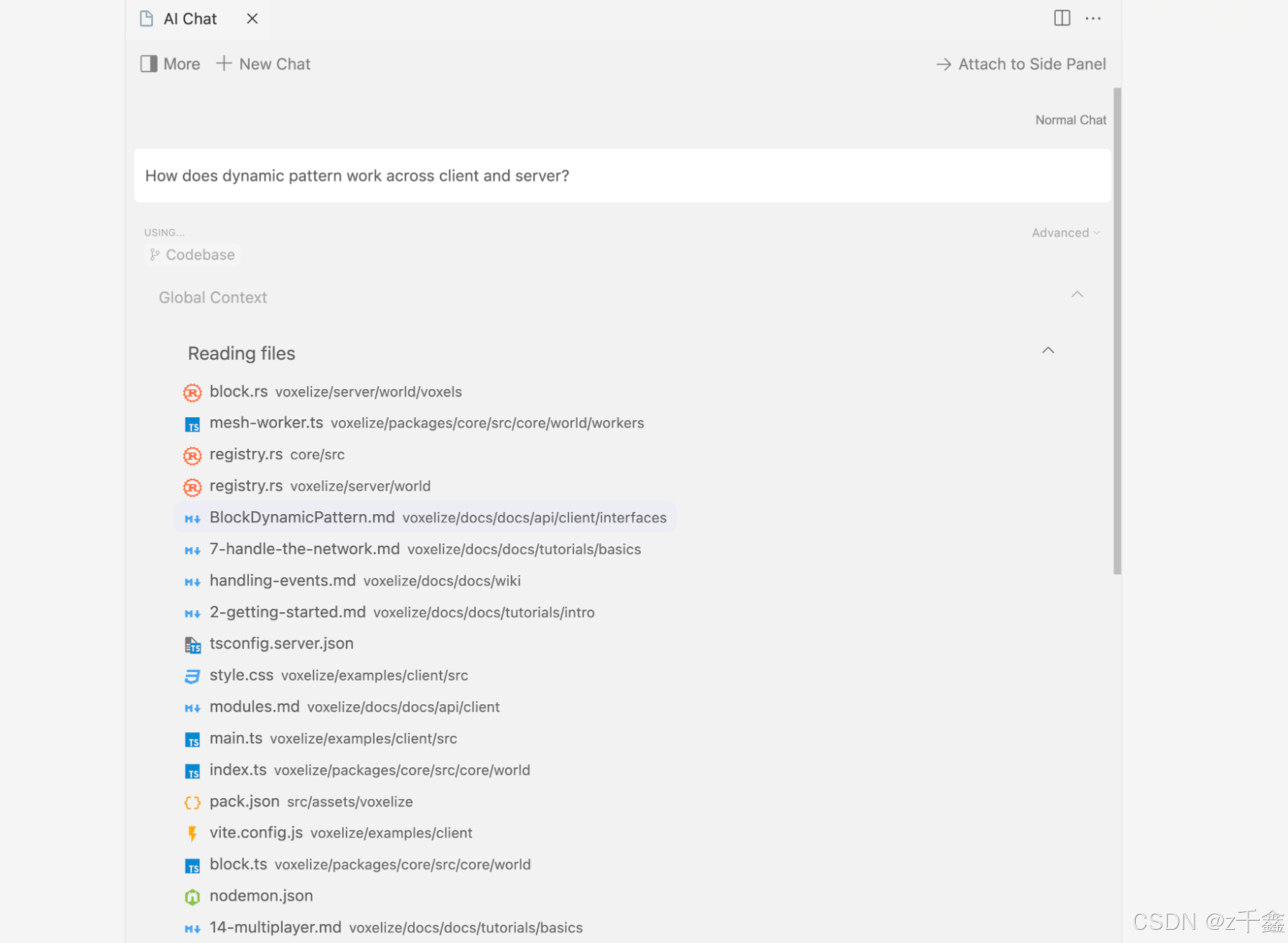
Advanced Codebase Search 高级代码库搜索
使用 Cursor 代码库聊天 时,@Codebase 会进行更详细的搜索。
您可以在此处查看有关 @Codebase 的更多信息。
Apply 应用
在我们的博客文章中阅读更多关于我们如何构建即时申请的信息。
Cursor 的 Apply 允许您将聊天中的代码块建议快速集成到您的代码中。
Apply Code Blocks 应用代码块
要应用代码块建议,您可以按每个聊天代码块右上角的 播放按钮。
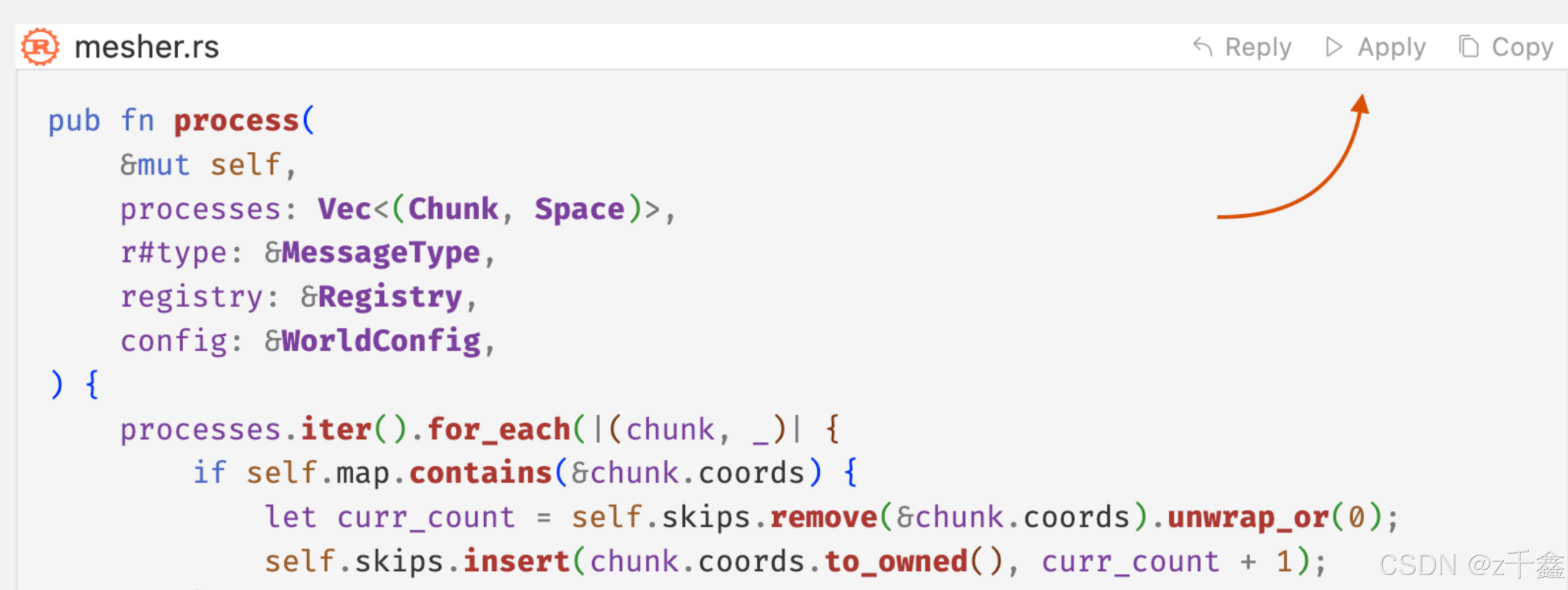
这将编辑您的文件以合并 Chat 生成的代码。由于您可以在 Chat 中添加最多的上下文并与模型进行最多的来回交流,因此我们建议使用 Chat + Apply 进行更复杂的 AI 驱动的代码更改。
Accept or Reject 接受或拒绝
应用代码块后,您可以浏览差异并接受或拒绝更改。您也可以点击聊天代码块右上角的 "接受" 或 "拒绝" 按钮。
- Ctrl/⌘ Enter 键接受
- Ctrl/⌘ Backspace 键拒绝
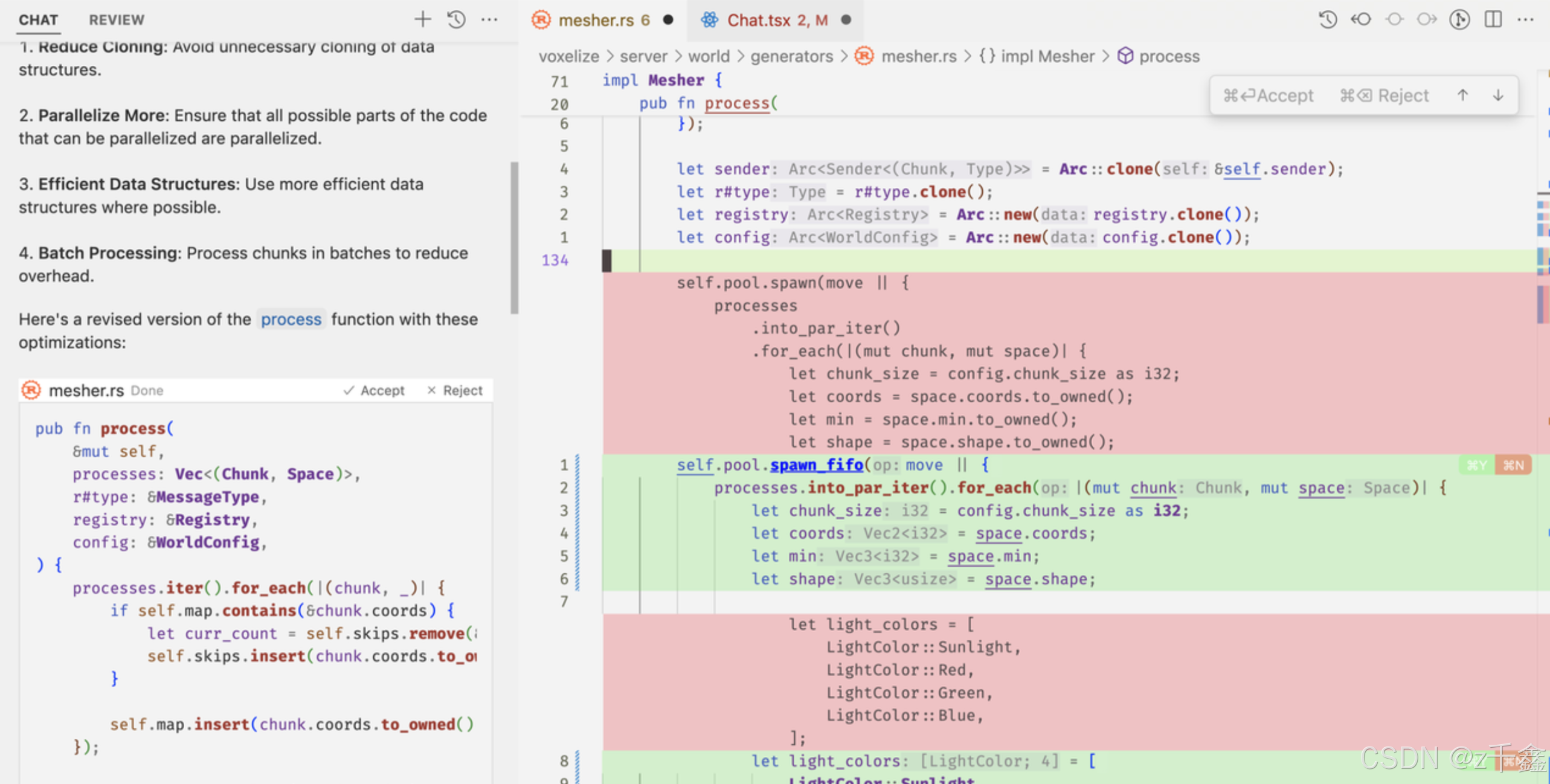
Cmd K 命令 K - Overview 概述
🔥无限GPT4.omini + 主流大模型集聚地 + 上百种AI工作流落地场景 = 能用AI
🔥传送门:https://www.nyai.chat/chat?invite=nyai_1141439&fromChannel=csdn
Overview 概述
Cmd K ,在 Windows/Linux 上也称为 "Ctrl K",允许您在编辑器窗口中生成新代码或编辑现有代码。
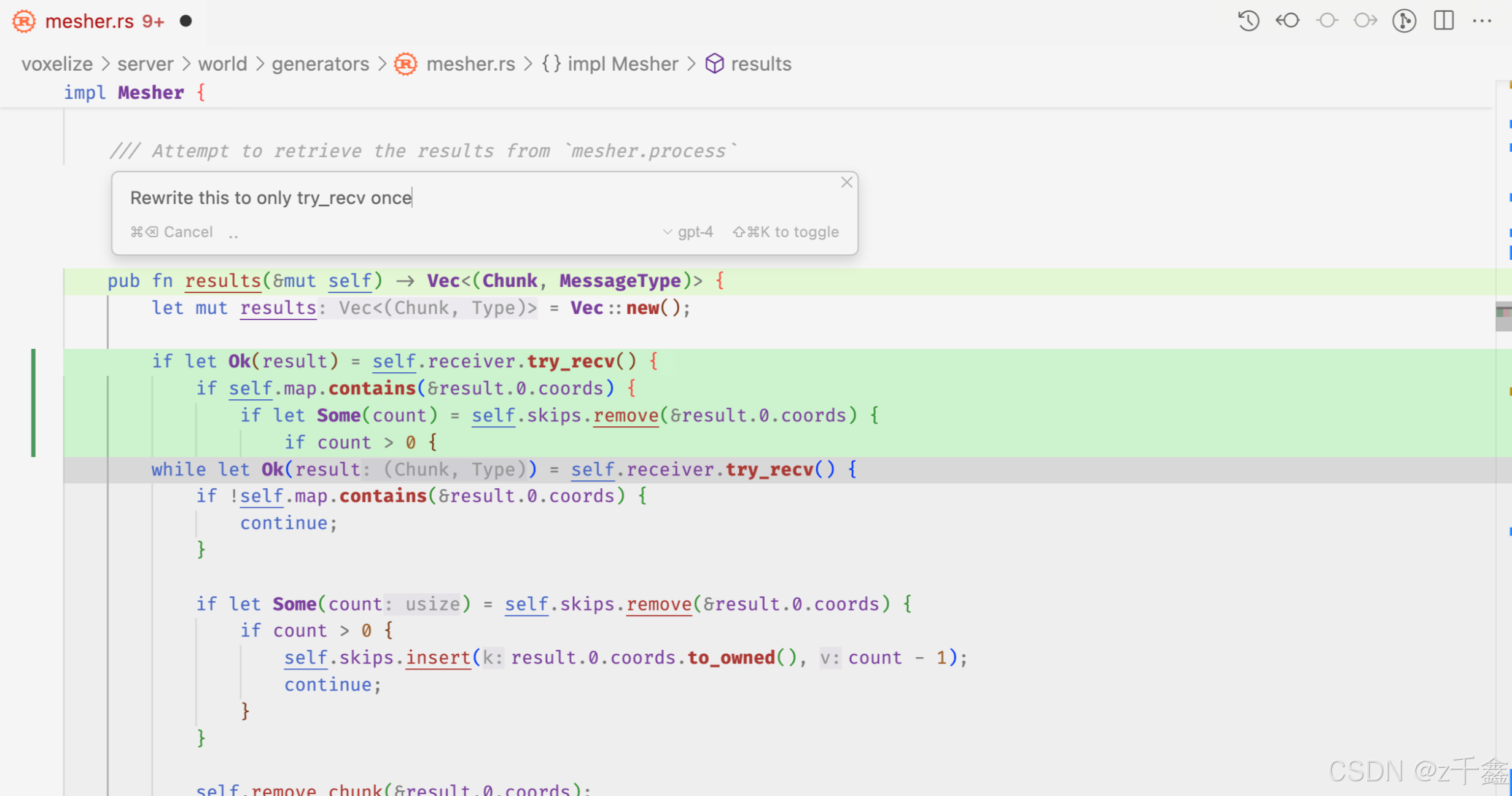
Prompt Bars 提示栏
在 Cursor 中,我们将按 Ctrl/Cmd K 时出现的栏称为 "Prompt Bar" 。它的工作原理类似于用于聊天的 AI 输入框,您可以在其中正常键入,或使用 @ 符号引用其他上下文。
Inline Generation 内联生成
如果在按 Ctrl/Cmd K 时未选择任何代码,Cursor 将根据您在提示栏中键入的提示生成新代码。

Inline Edits 内联编辑
对于就地编辑,您只需选择要编辑的代码,然后在提示栏中键入即可。
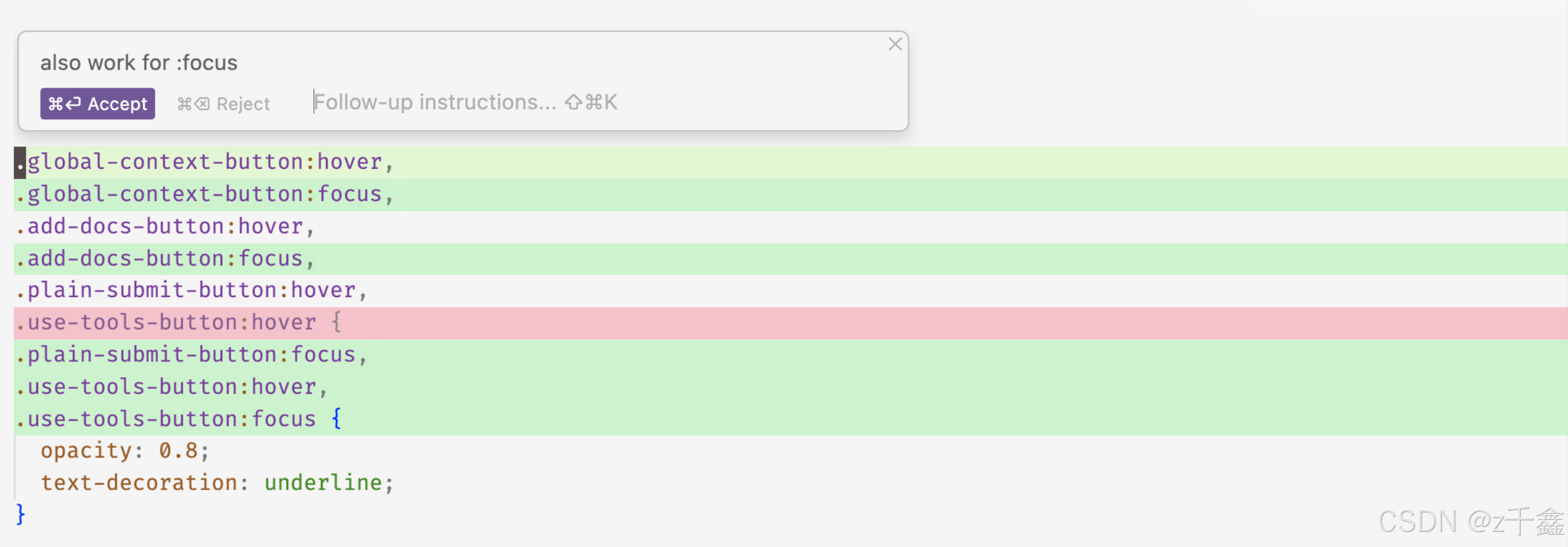
Follow-up Instructions 后续操作说明
每次生成后,您可以通过向提示栏添加更多说明,然后按 Enter 键,以便 AI 根据您的后续说明重新生成,从而进一步优化提示。
Default Context 默认上下文
默认情况下,Cursor 会尝试查找不同类型的有用信息来改进代码生成,除了您包含的手动 @ 符号之外。其他上下文可能包括相关文件、最近查看的文件等。收集后,Cursor 按与编辑/生成的相关性对上下文项进行排名,并将排名靠前的项目保留在大型语言模型的上下文中。
Quick Question 快速问题
如果在提示栏中按 Option/Alt Enter ,Cursor 将回答您关于选择和附加上下文的任何问题。此对话的内容可以在后续生成中进一步使用,因此您只需在 Cursor 提出响应后键入 "do it" 即可在快速提问后生成代码。
Terminal Cmd K 终端 Cmd K
在内置的 Cursor 终端中,您可以按 Ctrl/⌘ K 打开终端底部的 提示栏 。此提示栏允许您在终端中描述所需的操作,终端 Cmd K 将生成一个命令。您可以通过按 esc 接受命令,也可以立即使用 Ctrl/⌘ + Enter 运行命令。
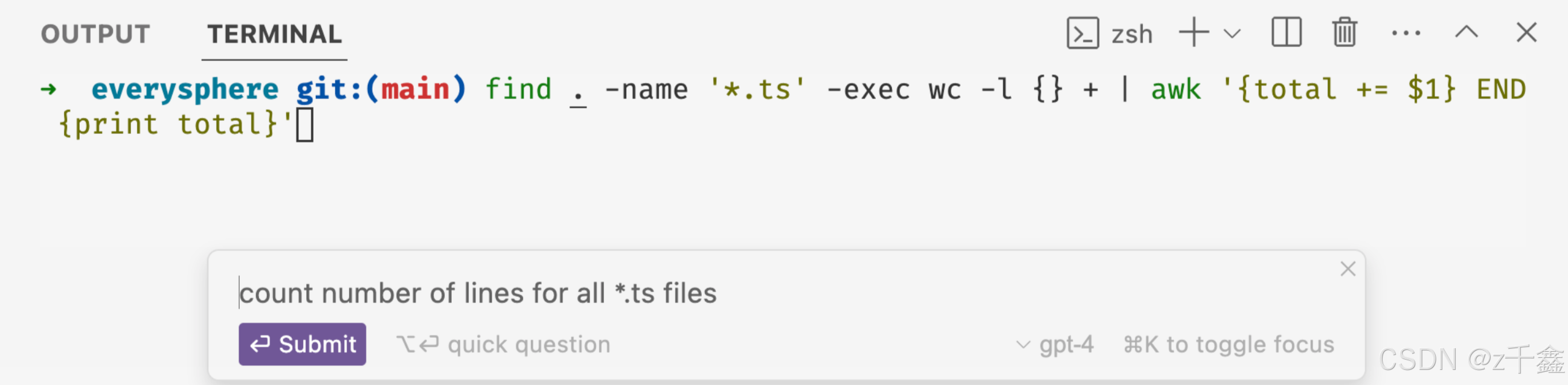
默认情况下,终端 Cmd K 会看到您最近的终端历史记录、您的指令以及您作为上下文放入提示栏中的任何其他内容。
🔥无限GPT4.omini + 主流大模型集聚地 + 上百种AI工作流落地场景 = 能用AI
🔥传送门:https://www.nyai.chat/chat?invite=nyai_1141439&fromChannel=csdn
Codebase Indexing 代码库索引
Index your Codebase 为代码库编制索引
要使用 @codebase 或 Ctrl/⌘ Enter 获取更好、更准确的代码库答案,您可以为您的代码库编制索引。在幕后,Cursor 会计算代码库中每个文件的嵌入向量,并将使用这些嵌入向量来提高代码库答案的准确性。
您的代码库索引将自动与您的最新代码库更改同步。
代码库索引的状态 位于 Cursor Settings > Features > Codebase Indexing 下。
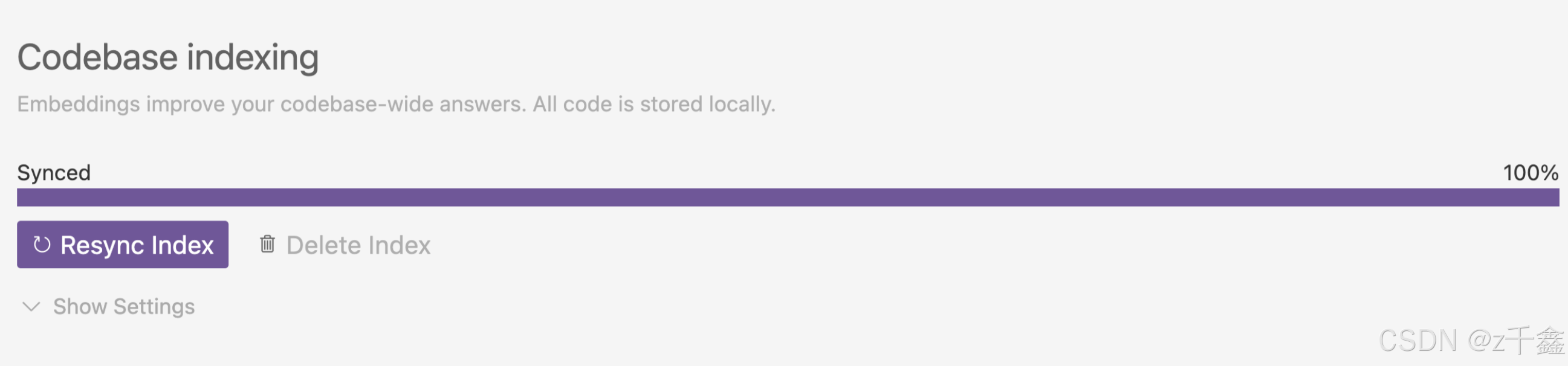
Advanced Settings 高级设置
默认情况下,如果未启用隐私模式,Cursor 将索引代码库中的所有文件。您还可以展开 Show Settings (显示设置)部分以访问更多高级选项。在这里,您可以决定是否要为新存储库启用自动索引,并配置 Cursor 在存储库索引期间将忽略的文件,除了 .gitignore 设置。
如果您的项目中有任何 AI 绝对不需要读取的大型内容文件,忽略这些文件可以提高答案的准确性。
Rules for AI AI 规则
您可以通过修改 Cursor Settings > General > Rules for AI 部分来向 Cursor 添加自定义指令。
此自定义说明将包含在 Cursor Chat 和 Ctrl/⌘ K 等功能中。
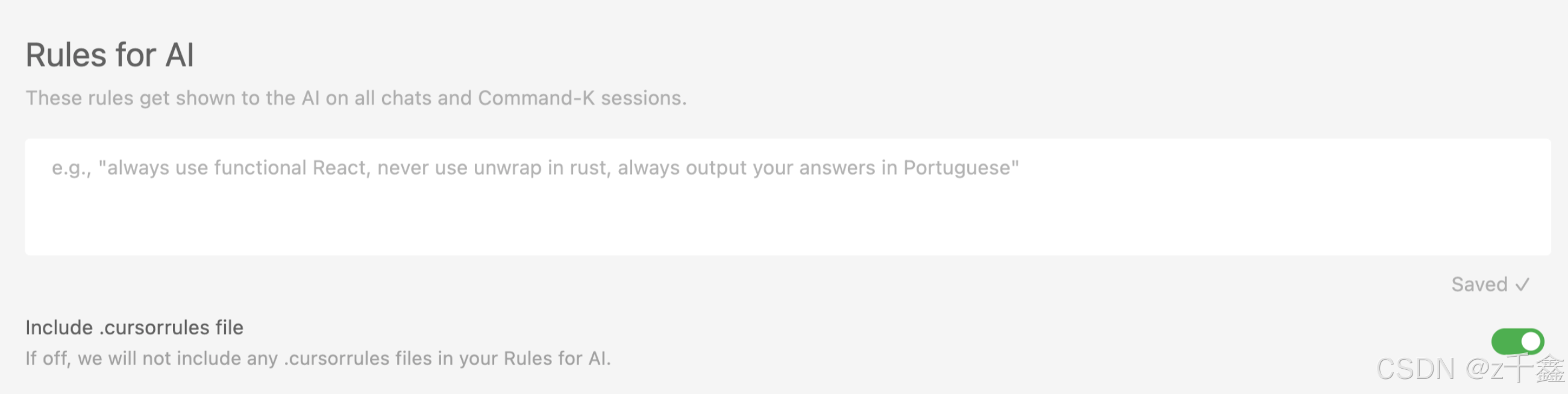
.cursorrules
对于特定于项目的说明,您可以将说明包含在项目根目录的 .cursorrules 文件中。
与 "Rules for AI" 部分相同,.cursorrules 文件中的说明将包含在 Cursor Chat 和 Ctrl/⌘ K 等功能中。
@ Symbols @ 符号
🔥无限GPT4.omini + 主流大模型集聚地 + 上百种AI工作流落地场景 = 能用AI
🔥传送门:https://www.nyai.chat/chat?invite=nyai_1141439&fromChannel=csdn
Ignore Files 忽略文件
要忽略要包含在 Cursor 功能(如代码库索引)中的文件,您可以在项目的根目录中使用 .cursorignore 文件。它的工作方式与 .gitignore 对 git 的工作方式相同。
.cursorignore 遵循 .gitignore 。如果您已经有 .gitignore ,默认情况下将忽略这些文件。如果要忽略其他文件,可以将它们添加到 .cursorignore 文件中。
An Example .cursorignore file 示例 .cursorignore 文件
plaintext
# 忽略 `dist` 目录中的所有文件
dist/
# 忽略所有 `.log` 文件
*.log
# 忽略特定文件 `config.json`
config.json通过使用 .cursorignore 文件,您可以轻松管理要忽略的文件,以确保它们不会干扰 Cursor 的功能。
Models 模型
使用 Cursor Chat 、Ctrl/⌘ K 和 终端 Ctrl/⌘ K,您可以轻松地在您选择的不同模型之间切换。
Model Dropdown 模型下拉列表
在 AI 输入框 下方,您将看到一个下拉列表,允许您选择要使用的模型。默认情况下,Cursor 已准备好使用以下模型:
- GPT-4o
- GPT-4
- Claude 3.5 Sonnet
- cursor-small
- cursor-small 是 Cursor 的自定义模型,它不如 GPT-4 智能,但速度更快,用户可以无限制地访问它。
您可以在 Cursor Settings > Models > Model Names 下添加其他模型。
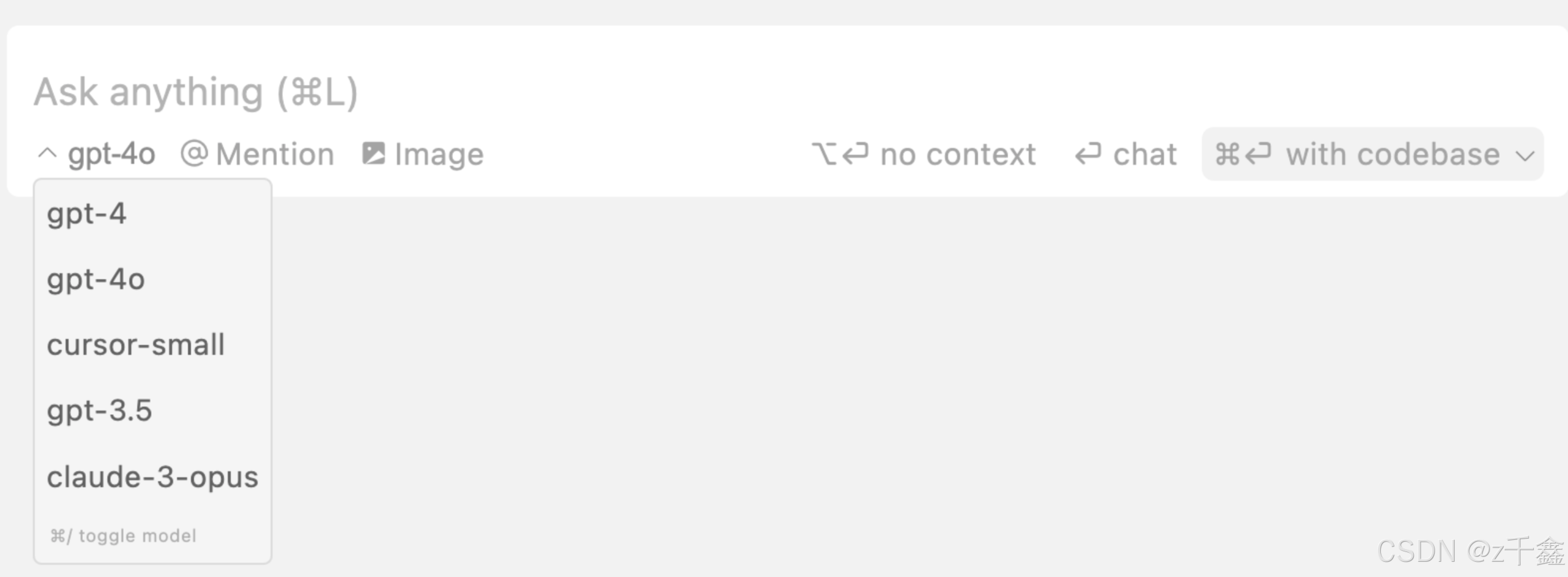
🔥无限GPT4.omini + 主流大模型集聚地 + 上百种AI工作流落地场景 = 能用AI
🔥传送门:https://www.nyai.chat/chat?invite=nyai_1141439&fromChannel=csdn
Long Context Only Models 仅长上下文模型
在 长上下文聊天 中,模型选择仅限于支持长上下文的模型:
- gpt-4o-128k
- gemini-1.5-flash-500k
- claude-3-haiku-200k
- claude-3-sonnet-200k
- claude-3-5-sonnet-200k
What context window is used for model X?模型 X 使用什么上下文窗口?
在聊天中,我们目前限制在 20,000 个令牌左右(如果模型不支持那么多上下文,则更少)。对于 cmd-K ,我们限制在 10,000 个左右的令牌,以平衡 TTFT 和质量。长上下文聊天使用模型的最大上下文窗口。